
こんにちは、セールス担当の栄藤 八です。
僕は日ごろからエクセルでテレアポなどの営業成果や顧客情報を管理していますが、時折エクセルが不便だなと思うときがあるんですよね。
例えば、テレアポリストにある会社に電話してつながらなかった場合、1回目のテレアポ結果として「不在」とセルに記入します。
数時間後に電話をかけたら担当者とつながりました。その会話内容を皆さんはどこに書きますか? 隣に列を追加して入れますよね。
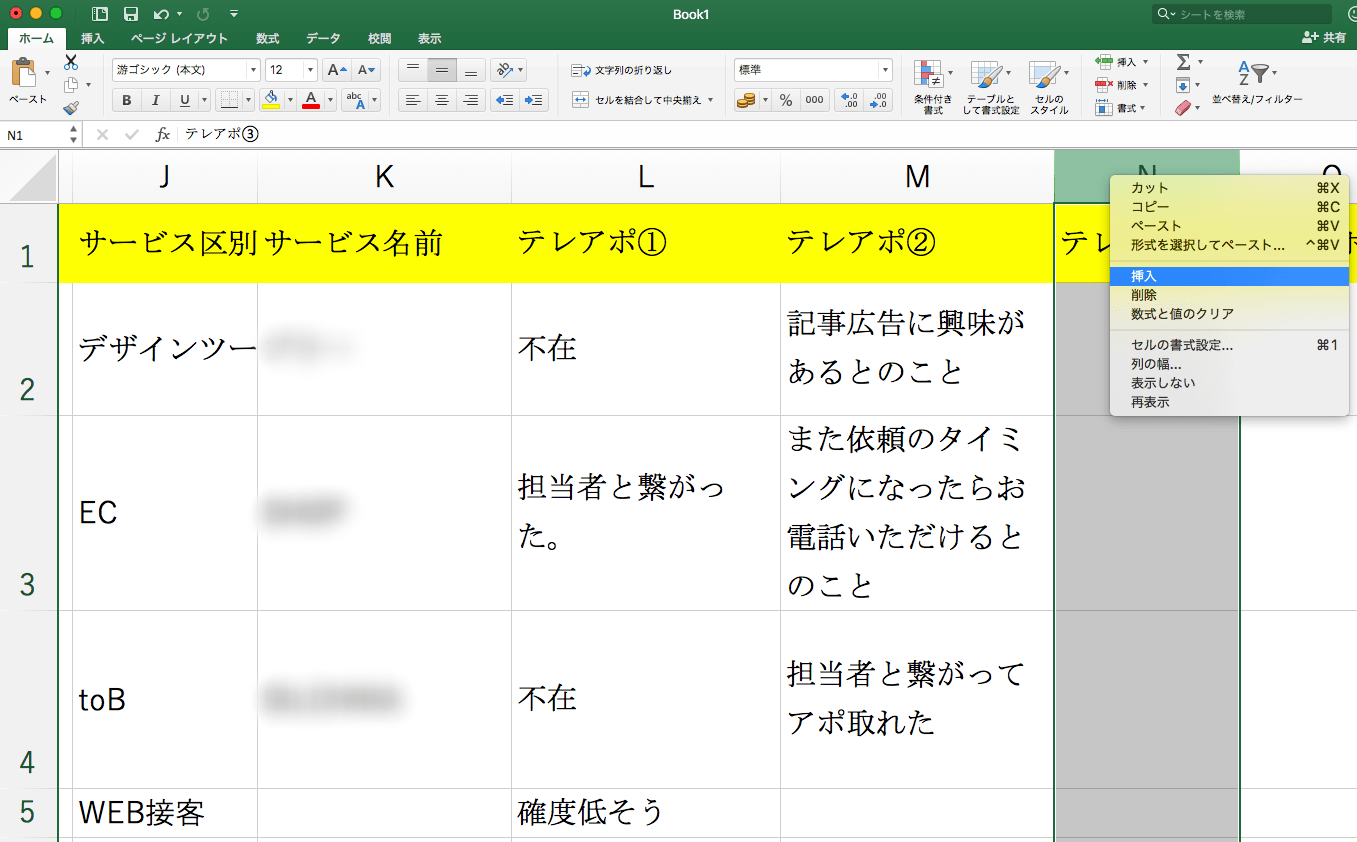
3回目電話した結果はさらに右に……という具合に列を追加して書いていくと思います。
そうすると、列がどんどん横に増えていくので見栄えが悪くなり、正直管理しづらい……。
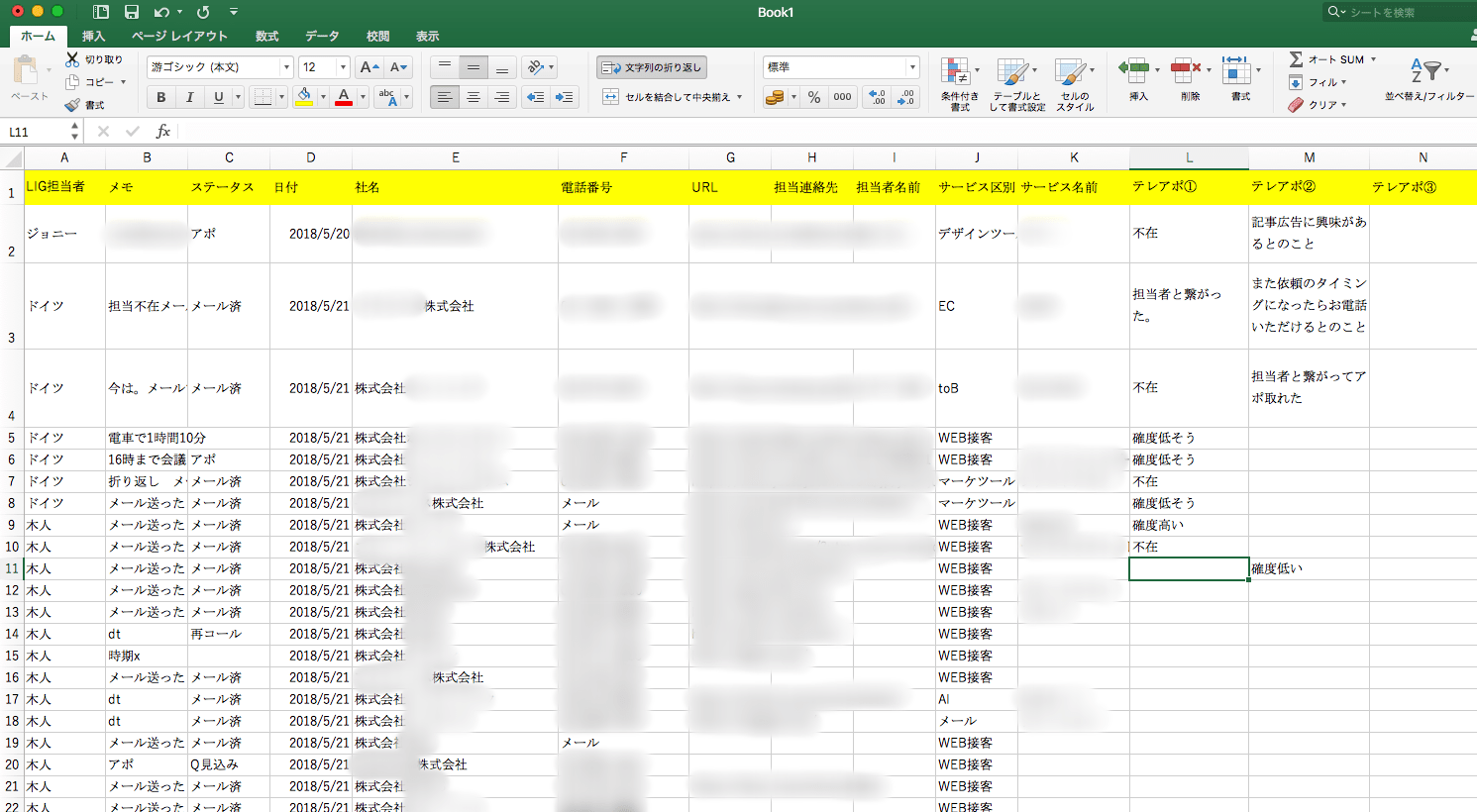
▲情報を追加するたびに列を追加しなければいけないので横に長くなる
そこで今回、株式会社フリースタイルが開発した「Fullfree」という顧客管理ソフトを使ってみることにしました。
エクセルで列を追加するときに感じたストレスもこれだったら解決できるかもしれない! ということで、さっそく無料ダウンロードしました。

- 「Fullfree」とは
- エクセルのような表形式をより使いやすく便利にした、フリーサービスの顧客管理システム。表同士のリンクや階層構造もできるうえ、共同編集も可能。エクセルでは物足りないという方にぜひオススメしたいサービス。フルカスタマイズできるので、幅広い業種や用途に対応できる。
「Fullfree」を使ってみてわかったこと

「Fullfree」を実際に使ってみて、大きく3つの点でエクセルよりも優れていることがわかりました。
1. 多彩なデータ構造で情報を管理できる
「Fullfree」がエクセルよりも優れているところは、なんといっても情報が見やすいこと。
単一な階層で管理していたいくつものシートも、「Fullfree」なら情報を一元的に集約して管理することができます。
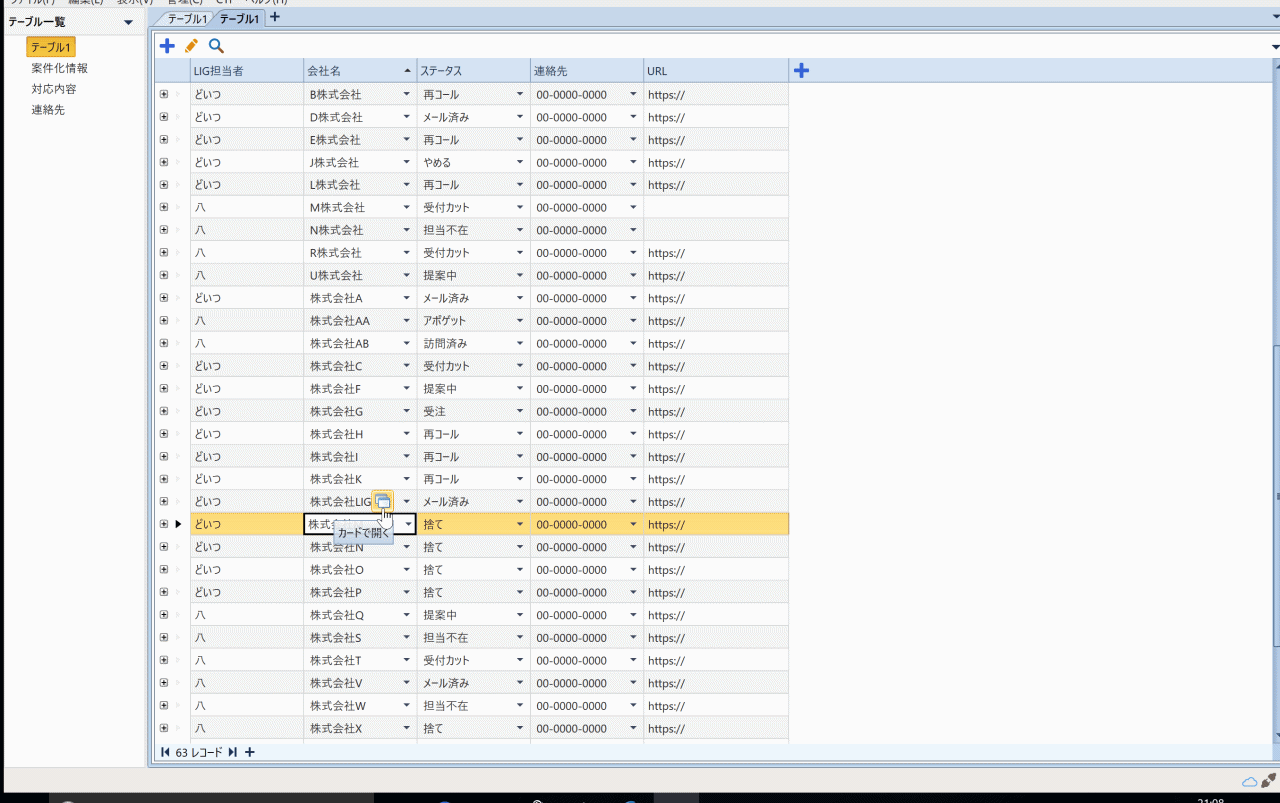
このようにセルをクリックするとカード形式で表示され、カード内に複数の情報を入力することができます。これでテレアポするたびに列を追加する必要がありません。
列がどんどん増えることによる、シートの見にくさや情報管理のしにくさも解消できるんです。
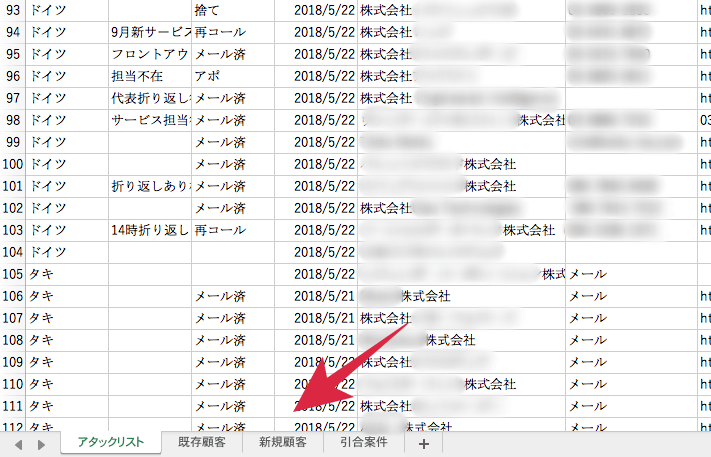
▲シートのタブが多くなるのでいちいち切り替えるのが面倒
また、エクセルで管理していると列だけでなくシートも追加しがちですよね……。
シートがたくさんありすぎて、複数のシートを何度も横断して「どのシートを見ればいいんだ?」となることや、更新箇所が増えてしまい「こっちのシートも更新しなきゃ……」となることもしばしば。
「Fullfree」は多彩なデータ構造を作れるので、今まで複数のシートで管理していた情報もひとつのシートにまとめることができます。
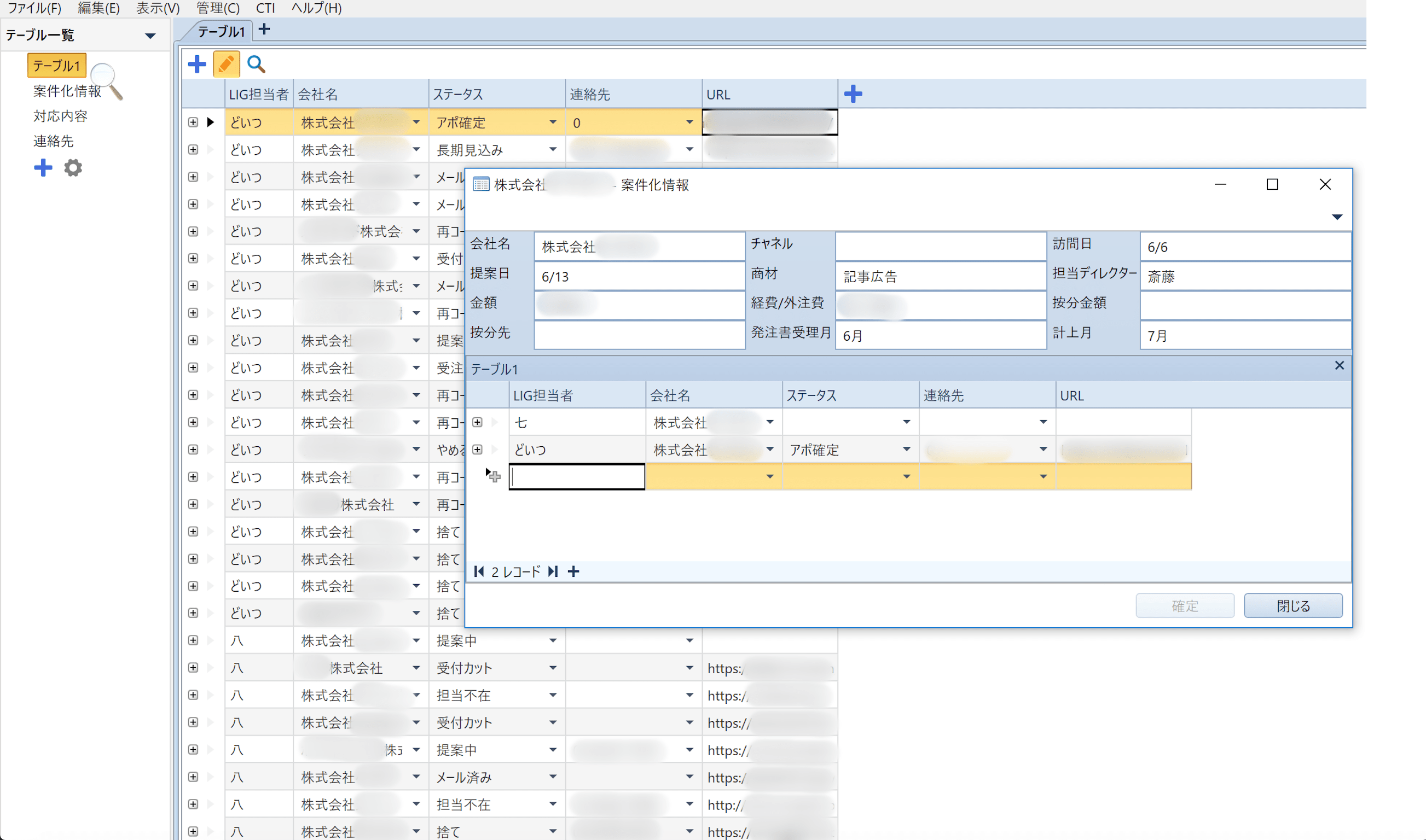
▲会社名をクリックすると会社情報が表示されるように設定
どのような構造で情報を表示させるかをユーザーが自由に設定できる。使いやすいようにカスタマイズできるのが「Fullfree」の最大の魅力です。
2. スタンドアロンでもクラウドでも快適に作業できる

「Fullfree」はスタンドアロン(パソコン1台)でもクラウドでも、どちらでも使うことができます。
エクセルも複数のパソコンでデータを共有できる便利さがある反面、どうしても動作が重くなってしまいます。
そのため、「何で全然動かないんだよ……!」とイライラしてしまいがち。
しかし、「Fullfree」なら処理スピードが遅いことによるストレスもなく、快適に作業できます。
なぜなら、あるタスクが実行をしているときも、同時にほかのタスクの処理を実行することができるからです(非同期処理が可能)。
インターネットに接続して作業する場合、サーバーと通信をおこなうので、リクエストが返ってくるまでにタイムラグが発生します。そのため、データが確定されるまで時間がかかってしまうんです。
けれど、「Fullfree」なら、確定処理中でも次の行が編集できるので確定を待つ必要がありません。
3. 共同編集する際にデータが競合しない

複数の人が同じセルで編集をしているとき、別の人がデータを上書きすることでせっかく入力していた情報が書き換えられてしまったという経験ありませんか?
「Fullfree」はあるひとりが編集中の場合、その行はロックされるのでほかの人は編集することができず、閲覧のみ可能になります。
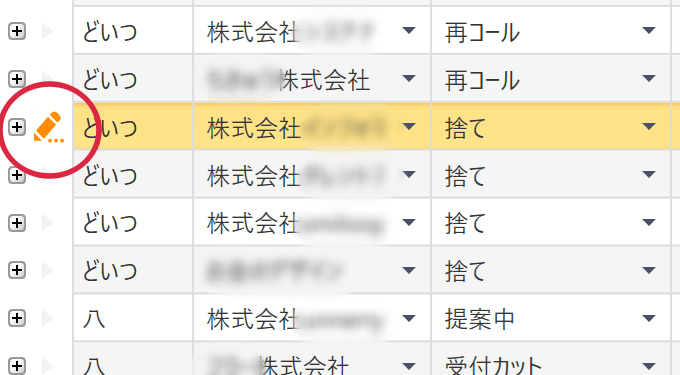
▲誰かが編集中の行はペンのマークが表示される
編集中の情報が確実に反映されるので、安心して共同編集作業をすることができます。その場にいる全員が最新の情報を確認しながら共有できるので、社内業務の効率化が期待できます。
ほかにもある「Fullfree」が使いやすい理由
上記で挙げた機能以外にも、「Fullfree」が使いやすいのにはまだまだこんな理由がありました。
エクセルからの移行も簡単

エクセルからの移行も簡単です。エクセルをCSVでダウンロードしてインポートすれば、そのまま「Fullfree」にデータが移行されます。また、使用頻度が高いSUMやIF関数の計算式も使えるので安心です。
セキュリティ面も安心

「Fullfree」内のデータは、暗号化して通信・保存しています。そのため、情報漏洩やハッキング被害といったリスクの心配もなく、通信保護も守られるのでセキュリティ面も万全です。
「Fullfree」を使った結果

どのようなデータ構造を設計するか自分で定義しなければいけないため、最初はエクセルとの仕様の違いに戸惑ったというのが正直な感想です。
しかしながら、一度仕様を覚えてしまえば、設定次第で「誰が」「どこの取引先に」「いつ」「何回テレアポしたか」といった細かい情報が、ひと目でわかるユーザビリティに感動しました。
テレアポの行動結果をもとに今後どのような施作を打てばいいか、より具体的な分析が行えるようになったので、「Fullfree」を使って営業活動をしてから、PDCAの回転率がかなり上がりました。
結果として、アポ獲得から受注までのスピードが早まったんです。
無料で使える「Fullfree」

いかがでしたか。
顧客管理は、ただ単に顧客の情報を記録するだけではありません。データの一元管理が可能な「Fullfree」は、顧客の情報をすべて紐付けることができるので、案件管理が以前よりも格段にしやすくなっています。
ちなみにこんなに多機能なのに、「Fullfree」を無料で使うことができます。ぜひ無料ダウンロードして使ってみてください!
Fullfreeを無料で使ってみる
※「Fullfree」はWindowsOSのみに対応となります。










